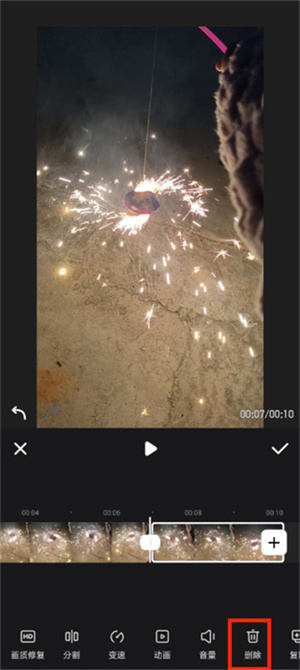| 搜索
美图秀秀把视频剪掉一段怎么弄-美图秀秀剪掉一段视频教程
2024-05-13 13:07:32 来源:乐趣资源网 作者:未知
相关资讯
美图秀秀把视频剪掉一段怎么弄?美图秀秀这款软件使用的用户是很多的,软件中有很多的功能,很多用户都在问怎么把视频剪掉一段,下面小编就为各位用户带来了详细的教程。
美图秀秀剪掉一段视频教程
答案:【美图秀秀】-【视频剪辑】-【视频】-【剪辑】-【分割】-【删除】
具体步骤:
1、首先打开美图秀秀软件,进入到首页中可以看到有人像美容、拼图、视频剪辑、视频美容等功能,我们点击【视频剪辑】;
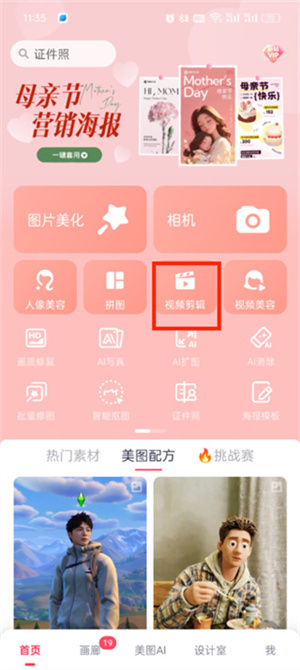
2、然后会来到选择素材的页面中,在这里我们选需要剪辑的视频之后点击【开始编辑】;
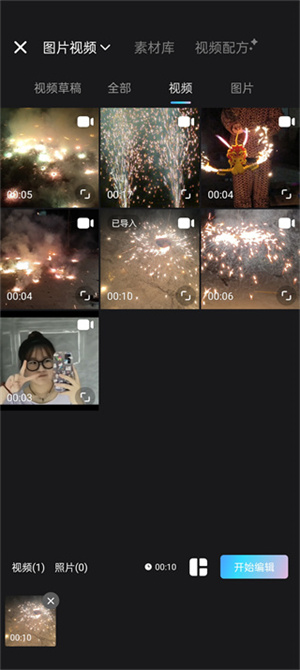
3、接着在剪辑视频的页面中我们点击页面下方的【编辑】工具;
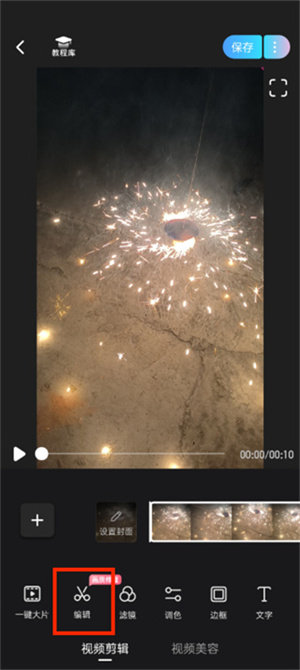
4、之后我们在视频轨道的地方滑动到想要删除的视频为止,之后在点击【分割】;
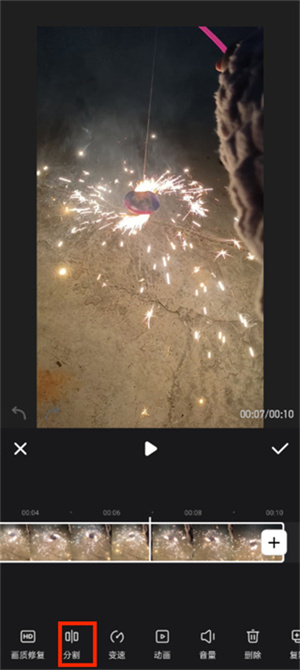
5、最后点击过后我们选择需要剪掉的一点视频之后点击【删除】即可;